Lumetri 범위(Lumetri Scopes)
Lumetri Scopes 패널을 활용하면 영상이나 샷의 색상을 직접 모니터링할 수 있다. Lumetri Scopes에는 파형, 퍼레이드, 벡터 스코프, 막대그래프 등이 있는데, 이러한 Scopes를 활용하면 색상 교정에 도움이 된다.
패널의 우측 하단에 있는 드롭다운 목록에서 분석하려는 범위의 특성에 따라 8비트, 10비트, 부동 혹은 HDR 중에 하나를 선택할 수 있다.

1. 파형(lumetri scopes waveform)
파형(waveform)에는 다음 4가지가 있다.

루마 파형(lumetri scopes waveformluma), RGB 파형, YC 파형(lumetri scopes waveformyc), YC 크로마 파형(lumetri scopes waveformycnochroma) 4가지가 았는데 주로 루마 파형을 많이 사용한다.
RGB 파형
오버레이 된 RGB 신호를 표시하여 모든 색상 채널의 신호 레벨을 보여준다.

YC 파형
클립의 광도(파형에서 녹색으로 표시) 및 색차(파랑으로 표시) 값을 표시한다.

YC 크로마 파형
클립에 광도 값만 표시한다.

루마 파형(Luma Waveform)
-20에서 120 사이의 IRE 값을 표시하여 영상과 샷의 밝기를 효과적으로 분석할 수 있다.

가로축: 영상의 가로축과 대응
세로축(좌) : 밝기의 정도를 나타내며 숫자가 0에 가까울수록 어둡고, 100에 가까울수록 밝다.
세로축(우) : RGB 웨이브 폼이다(대부분 명도만을 보기 때문에 왼쪽 축만 보면 된다)

검정(Black) : 세로축의 0~25 영역
어두운 영역(Shadow): 25를 중심으로 한 부근의 영역
미드 톤 : 50을 중심으로 한 영역
밝은 영역(Highlight): 75를 중심으로 한 영역
흰색(White): 75 이상 100
2. 퍼레이드
영상 신호에서 광도 및 색상 차이 채널의 레벨을 파형으로 나타낸다. RGB, YUV, RGB-White 및 YUV-White 퍼레이드 유형 중에서 선택할 수 있는데, 주로 RGB 퍼레이드 사용한다.
RGB 퍼레이드
RGB 채널별로 별도의 파형을 표시한다. 파형은 나란히 표시되기 때문에 영상의 상대적 레벨을 쉽게 비교하고, 조정할 수 있다. 또한, 퍼레이드 범위를 사용하면 영상이나 샷에서 색상 캐스트를 쉽게 확인할 수 있다.

가로축은 프로그램 모니터와 각각 대응하고, 세로축은 왼쪽은 채도 100까지, 오른쪽은 255까지는 8비트 기준의 색상 정보를 표시한다.
RGB 각 채널별로 채도가 높은 위쪽 색이 채널별로 서로 일치하는지를 확인한다. 채도가 높은 위쪽 색의 3가지 조합이 흰색에 가깝게 표현된다. 영상에서 정확한 화이트 밸런스를 맞추고 싶으면 3가지 채널의 채도 값을 일치시키면 된다. (RGB(255,255,255)는 흰색)
Lumetre 색상 패널 RGB 커버 섹션을 활용하여 채널별 색상을 조정할 수 있다.(낮추고 올릴 수 있다)
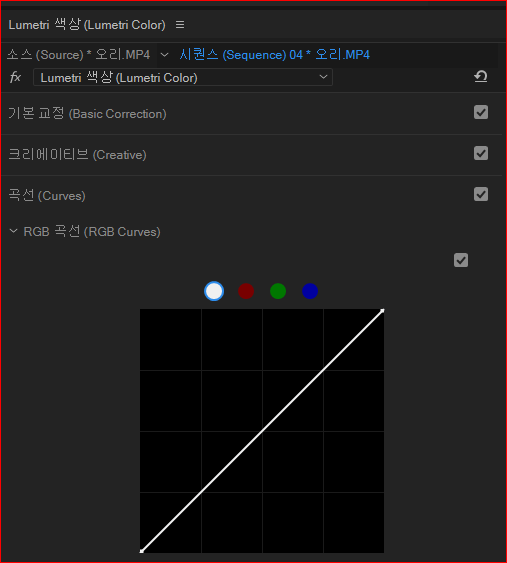
예를 들어, 블루 채널의 채도를 좀 낮추면 R과 G가 주된 색깔이 되어서 노란색 계통의 화면 표현이 가능하다.

또한, 빨간색 채도를 낮추면 G+B가 주가 되어서 Cyan 계통의 화면 표현이 가능하다.

3. 벡터스코프
벡터 스코프는 이미지의 색상 정보를 모니터링할 수 있는 원형 그래프이다. 중심에서 바깥쪽 채도를 측정하고 순환 패턴에서 색조를 측정한다. 벡터 스코프의 두 가지 종류(YUV 및 HLS(색조, 밝기, 채도))가 있는데 주로 벡터스코프 YUV를 많이 사용한다.
벡터 스코프 HLS
색조, 채도, 밝기, 신호 정보를 한눈에 표시한다.

벡터 스코프 YUV
YUV 모드에는 다양한 색상 상자가 있기 때문에 색조 및 채도 레벨이 정확한지 확인할 수 있다. 영상이 갖고 있는 채도와 색상의 정보들을 함께 보여주는 그래프이다.
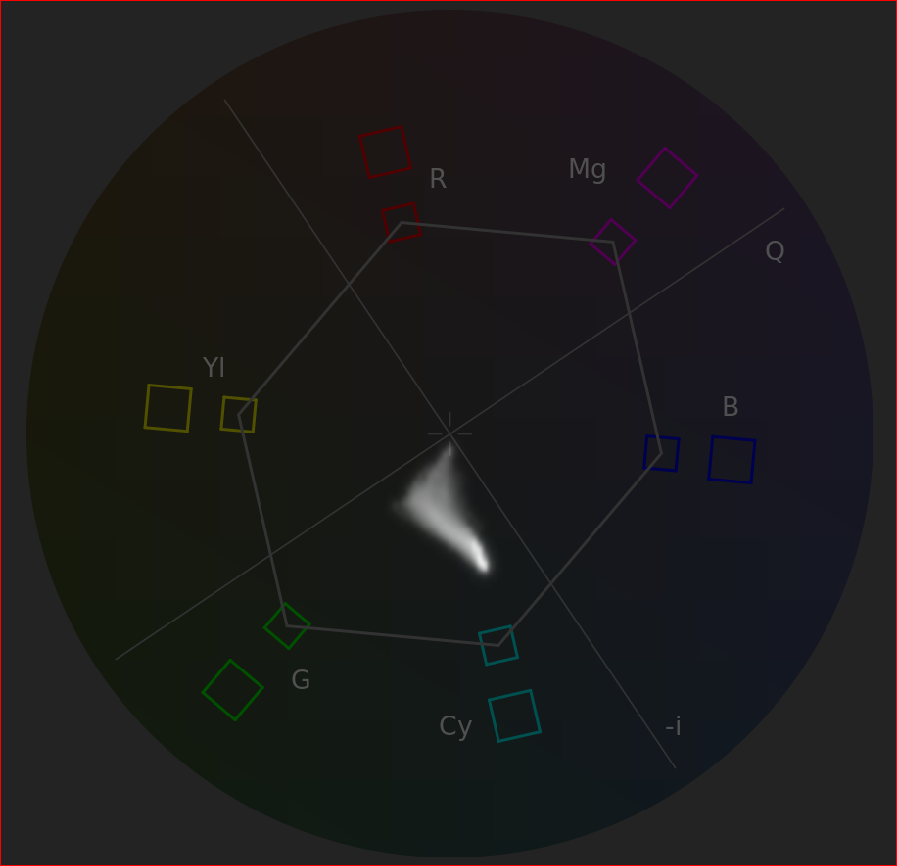
시계 반대방향으로 R, Y, G, Cy, B, M의 색상에 대한 정보를 표시한다. 그래프의 분포 형태를 보면 영상이 갖고 있는 색의 분포를 파악할 수 있으며, 중심에 가까울수록 채도가 낮고 중심에서 멀수록 채도가 높다. 그래프 속의 육각형은 Broadcast Safe로 이 영역을 벗어나는 색은 방송 송출용 영상에서는 표현이 안 될 수도 있다.
효과 패널 빠른 색상 교정기를 활용하여 조정할 수 있다.
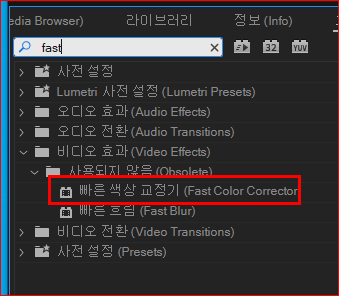

Hue Angle을 활용하면 중심점을 기준으로 색상 변화가 가능하다.
막대그래프

RGB 값을 사용하여 채널 당 최소 루마 값과 최대 루마 값을 두 개의 가로선으로 표시한다. 최솟값은 맨 아래에, 최대 값은 맨 위에 두 개의 가로 선이 출력 범위를 나타낸다. 각 색상 강도 및 레벨의 픽셀 밀도를 파악할 수 있다. 어두운 영역, 중간 영역 및 밝은 영역을 정확하게 평가하고, 전체 이미지 색조 비율을 조정할 수 있다.